Fjerne Locky decrypter (Enkel veiledning for fjerning)
Locky decrypter fjerningsguide
Hva er Locky dekrypter?
Bør jeg stole på Locky dekrypter?
Locky dekrypter er et dekrypteringsprogram du kanskje vurderer å skaffe deg dersom du er blitt offer for Locky virus. Locky-viruset er et nytt ransomware-program som sprer panikk over hele verden. Dette viruset distribueres via infiserte e-postvedlegg som hevdes å inneholde fakturainformasjon. Det rapporteres at viruset kommer i en ZIP-fil som inneholder det infiserte word- eller javascript-dokumentet. Så snart Locky kommer inn i offerets datamaskin og blir aktivert, begynner det å skanne systemet etter en rekke ulike filendelser og krypterer filene ved hjelp av algoritmene RSA-2048 og AES-128. Etter at dette viruset krypterer filene legger det til et .txt-dokument navngitt _Locky_recover_instruction i alle mapper som inneholder infiserte filer på datamaskinen. Meldingen forklarer at filene på datamaskinen nå er låst og at det ikke er mulig å låse dem opp uten dekrypteringsnøkkelen. «Heldigvis» tilbyr utviklerne av dette programmet en løsning. De tilbyr offeret å kjøpe en Locky dekrypter programvare som de påstår skal kunne hjelpe deg med å låse opp de krypterte dokumentene. Alt du trenger å gjøre er å koble deg til det anonyme Tor-nettverket og kjøpe Locky dekrypter på en nettside. Offeret trues dessuten med å betale innen en uke, ellers vil prisen på dekrypteren dobles. Dette er ikke noe annet enn utpressing.
Dessverre er det mange som lar seg lure av slike forslag i ren desperasjon etter å gjenvinne de tapte filene. Vi anbefaler imidlertid på det sterkeste at du IKKE betaler løsesummen ettersom du har med nettkriminelle å gjøre. Det finnes ingen garanti for at du faktisk vil motta produktet du kjøper. Selv om du mottar den lovte programvaren er det uansett ikke sikkert at du klarer å dekryptere filene. Dersom du er infisert av dette viruset er det derfor best at du fjerner det umiddelbart i stedet for å prøve å kjøpe tilbake filene dine. Ved å gjøre dette støtter du bare svindlerne og deres ondsinnede programmer. Vi anbefaler at du benytter et vel ansett antivirus-program som FortectIntego for å fjerne ransomware-trusselen Locky fra datamaskinen.
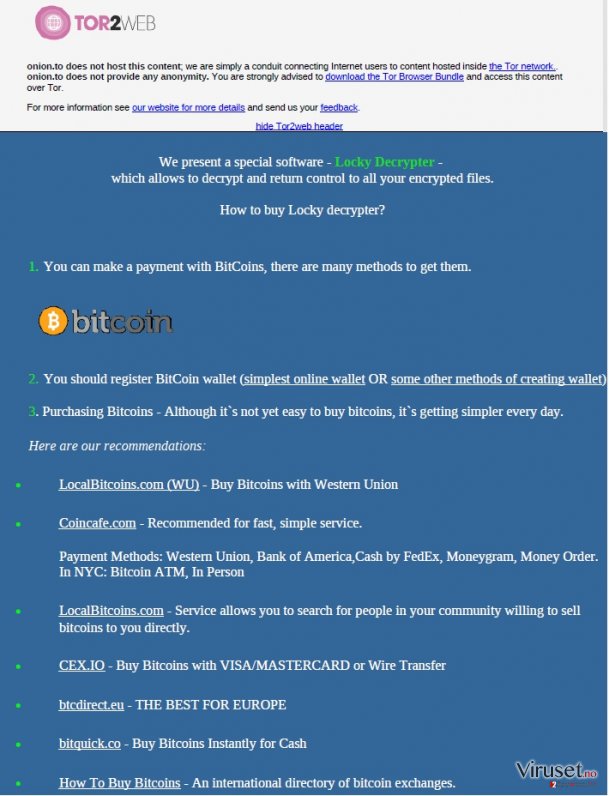
Hvordan distribueres denne programvaren?
Så snart du åpner meldingen om løsepenger vil du oppdage flere lenker til nettsider der du kan skaffe Locky dekrypter. Dekrypteren kan kun lastes ned fra nettsider som er tilgjengelig via et anonymt Tor-nettverk som favoriseres av ulike nettsvindlere, hackere og andre kriminelle. Det er ekstremt skadelig å bruke noen av disse lenkene fordi de kan omdirigere deg til andre skadelige nettsider og infisere systemet ditt med trojanere, virus og ormer. Derfor synes vi det er lurt at du vurderer å fjerne Locky heller enn å forårsake ytterligere problemer på datamaskinen din.
Hvordan kan du fjerne Locky dekrypter?
Funksjonaliteten til Locky dekrypter er høyst tvilsom. Dersom du allerede har kjøpt programmet og klart å dekryptere filene dine anbefaler vi uansett at du fjerner Locky dekrypter sammen med Locky-viruset. For å gjøre dette kan du følge tre grunnleggende steg. Først bør du skaffe et vel ansett antivirusverktøy. Deretter kobler du PC-en fra nettverket ettersom datamaskinen kan være mer sårbar ovenfor Locky-prosessene når den er online. Til slutt kjører du et fullstendig skann av systemet med antivirus-programmet som oppdager og fjerner Locky-viruset og alle komponenter fra datamaskinen. Dersom du opplever vanskeligheter kan du se Locky fjerningsveiledning som også er tilgjengelig på nettsiden vår.
Manuell Locky decrypter fjerningsguide
Ransomware: manuell fjerning av ransomware i sikkerhetsmodus
Viktig! →
Manuell fjerning kan være for komplisert for vanlige databrukere. Det krever avansert IT-kunnskap å utføre det riktig (hvis viktige systemfiler blir fjernet eller skadet, kan det føre til uopprettelig skade på Windows-systemet). I tillegg kan det ta flere timer å utføre. Derfor anbefaler vi på det sterkeste at du bruker den automatiske metoden som beskrevet ovenfor.
Steg 1. Åpne sikkerhetsmodus med nettverkstilkobling
Manuell fjerning av malware bør utføres i sikkerhetsmodus.
Windows 7/Vista/XP
- Klikk på Start > På/Av > Start på nytt > OK.
- Når datamaskinen din starter opp, trykker du på F8-knappen (hvis dette ikke fungerer, prøv F2, F12, Del – det avhenger av hovedkortet ditt) flere ganger helt til du ser vinduet for avansert oppstart.
- Velg Sikkerhetsmodus med nettverkstilkobling fra listen.

Windows 10 / Windows 8
- Høyreklikk Start-knappen og velg Innstillinger.

- Bla nedover og velg Oppdatering og sikkerhet.

- I menyen til venstre velger du Gjenoppretting.
- Bla nedover til Avansert oppstart.
- Klikk på Start på nytt nå.

- Velg Feilsøking.

- Gå til Avanserte alternativer.

- Velg Oppstartsinnstillinger.

- Klikk på Start på nytt.
- Trykk 5 eller klikk på 5) Aktiver sikkerhetsmodus med nettverkstilkobling.

Steg 2. Slå av mistenkelige prosesser
Windows' oppgavebehandler er et nyttig verktøy som viser alle prosesser som kjører i bakgrunnen. Hvis det dukker opp malware-prosesser her, må de avsluttes:
- Trykk på Ctrl + Shift + Esc på tastaturet for å åpne oppgavebehandleren.
- Klikk på Detaljer.

- Bla nedover til Bakgrunnsprosesser og se etter mistenkelige oppføringer.
- Høyreklikk og velg Åpne filplassering.

- Gå tilbake til prosessen, høyreklikk og velg Avslutt oppgave.

- Slett innholdet i den ondsinnede mappen.
Steg 3. Sjekk oppstartsprogrammer
- Trykk Ctrl + Shift + Esc på tastaturet for å åpne Windows oppgavebehandler.
- Gå til fanen Oppstart.
- Høyreklikk det mistenkelige programmet og klikk på Deaktiver.

Steg 4. Slett virusfiler
Malware-relaterte filer kan dukke opp på flere ulike steder på datamaskinen din. Her er instruksjoner som kan hjelpe deg med å finne dem:
- Skriv Diskopprydding i Windows' søkefelt og trykk på Enter.

- Velg stasjonen du ønsker å rense (C: er som regel hovedstasjonen, og det er sannsynligvis her du finner ondsinnede filer).
- Bla gjennom Filer som skal slettes-listen og velg følgende:
Midlertidige Internett-filer
Nedlastinger
Papirkurv
Midlertidige filer - Velg Rydd opp i systemfiler.

- Du kan også se etter andre ondsinnede filer som skjuler seg i følgende mapper (angi disse oppføringene i Windows-søkefeltet og trykk på Enter):
%AppData%
%LocalAppData%
%ProgramData%
%WinDir%
Etter at du er ferdig, starter du PC-en på nytt i normalmodus.
Fjern Locky decrypter ved hjelp av System Restore
-
Steg 1: Start datamaskinen på nytt i Safe Mode with Command Prompt
Windows 7 / Vista / XP- Klikk Start → Shutdown → Restart → OK.
- Når datamaskinen blir aktiv, trykker du F8 gjentatte ganger helt til du ser Advanced Boot Options-vinduet.
-
Velg Command Prompt fra listen

Windows 10 / Windows 8- Trykk Power-knappen i Windows innloggingsskjermen. Trykk og hold nede Shift, som er på tastaturet, og klikk Restart..
- Velg deretter Troubleshoot → Advanced options → Startup Settings og trykk Restart.
-
Så snart datamaskinen din blir aktiv, velger du Enable Safe Mode with Command Prompt i Startup Settings-vinduet.

-
Steg 2: Gjenopprett systemfilene og innstillingene
-
Så snart Command Prompt-vinduet dukker opp, angir du cd restore og klikker Enter.

-
Skriv inn rstrui.exe og trykk Enter igjen..

-
Når et nytt vindu dukker opp, klikker du Next og velger et gjennopprettingspunkt før infiltreringen av Locky decrypter. Etter å ha gjort dette, klikker du på Next.


-
Klikk Yes for å starte systemgjenoppretting.

-
Så snart Command Prompt-vinduet dukker opp, angir du cd restore og klikker Enter.
Til slutt bør du alltid tenke på beskyttelse mot crypto-ransomware. For å beskytte datamaskinen din mot Locky decrypter og annet ransomware bør du benytte en vel ansett anti-spionvare, som FortectIntego, SpyHunter 5Combo Cleaner eller Malwarebytes.
Anbefalt for deg
Ikke la myndighetene spionere på deg
Myndighetene har en tendens til å spore brukerdata og spionere på innbyggerne sine, og dette er noe du bør ha i bakhodet. Vi anbefaler dessuten at du leser mer om tvilsom praksis for datainnhenting. Sørg for anonymitet på nettet, og unngå sporing eller spionering.
Du kan velge en helt annen lokasjon når du er på nettet, og få tilgang til alt innhold uten å bli stanset av geografiske begrensninger. Du kan surfe helt trygt på nettet uten risiko for å bli hacket ved bruk av et Private Internet Access VPN.
Kontroller informasjonen som er tilgjengelig for myndigheter og andre parter, og surf på nettet uten å bli spionert på. Selv om du ikke er involvert i ulovlige aktiviteter eller stoler på tjenestene og plattformene du bruker, bør du være forsiktig og ta forholdsregler ved å bruke en VPN-tjeneste.
Sikkerhetskopier filer til senere, i tilfelle malware-angrep
Programvareproblemer skapt av malware eller direkte datatap på grunn av kryptering kan føre til problemer eller permanent skade på enheten din. Når du har oppdaterte sikkerhetskopier, kan du enkelt gjenopprette filene dine etter slike hendelser. Det er nødvendig å oppdatere sikkerhetskopiene dine etter eventuelle endringer på enheten. På denne måten kan du starte på nytt fra der du var da du mistet data på grunn av malware-angrep, problemer med enheten eller annet.
Når du har tidligere versjoner av alle viktige dokumenter eller prosjekter, kan du unngå mye frustrasjon og store problemer. Sikkerhetskopier er praktisk når malware dukker opp ut av det blå. Bruk Data Recovery Pro for å gjenopprette systemet ditt.







